你们是不是也在使用Microsoft Office Visio呢?不过你们晓得如何绘制上陡坡标志交通指示牌吗?今日在这里就为你们带来了Microsoft Office Visio绘制上陡坡标志交通指示牌的操作方法。
Microsoft Office Visio绘制上陡坡标志交通指示牌的操作方法
我们需要先打开Microsoft Office Visio软件,新建一个“基本框图”工程文件,

接下来我们从左侧形状栏中拖入一个“三角形”,

这时我们单击鼠标右键,选择“格式”-“线条”选项,将其线条属性设置为“纯黑色,12pt”,


继续单击鼠标右键,选择“格式”-“填充”选项,将其填充属性设置为“纯暗黄色”,


然后我们再从左侧拖入一个“直角三角形”,调整其位置和大小,并单击鼠标右键,选择“格式”-“填充”选项,将其填充属性设置为“纯黑色,无阴影”,


接下来我们再从左侧形状栏中拖入一个“箭头”图形,将其调整至合适的大小和方向并将其填充属性设置为“纯暗黄色”,


最后我们按照上述方法,绘制完成后的【上陡坡】标志是不是很逼真啊!


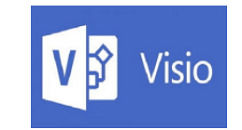

 西门子(SIEMENS)274升大容量家用三门冰箱 混冷无霜 零度保鲜 独立三循环 玻璃面板 支持国家补贴 KG28US221C
5399元
西门子(SIEMENS)274升大容量家用三门冰箱 混冷无霜 零度保鲜 独立三循环 玻璃面板 支持国家补贴 KG28US221C
5399元 苏泊尔电饭煲家用3-4-5-8个人4升电饭锅多功能一体家用蓝钻圆厚釜可做锅巴饭煲仔饭智能煮粥锅预约蒸米饭 不粘厚釜 4L 5-6人可用
329元
苏泊尔电饭煲家用3-4-5-8个人4升电饭锅多功能一体家用蓝钻圆厚釜可做锅巴饭煲仔饭智能煮粥锅预约蒸米饭 不粘厚釜 4L 5-6人可用
329元 绿联65W氮化镓充电器套装兼容45W苹果16pd多口Type-C快充头三星华为手机MacbookPro联想笔记本电脑配线
99元
绿联65W氮化镓充电器套装兼容45W苹果16pd多口Type-C快充头三星华为手机MacbookPro联想笔记本电脑配线
99元 KZ Castor双子座有线耳机入耳式双单元哈曼曲线发烧HiFi耳返耳麦
88元
KZ Castor双子座有线耳机入耳式双单元哈曼曲线发烧HiFi耳返耳麦
88元 格兰仕(Galanz)电烤箱 家用 40L大容量 上下独立控温 多层烤位 机械操控 烘培炉灯多功能 K42 经典黑 40L 黑色
239元
格兰仕(Galanz)电烤箱 家用 40L大容量 上下独立控温 多层烤位 机械操控 烘培炉灯多功能 K42 经典黑 40L 黑色
239元 漫步者(EDIFIER)M25 一体式电脑音响 家用桌面台式机笔记本音箱 蓝牙5.3 黑色 情人节礼物
117元
漫步者(EDIFIER)M25 一体式电脑音响 家用桌面台式机笔记本音箱 蓝牙5.3 黑色 情人节礼物
117元













